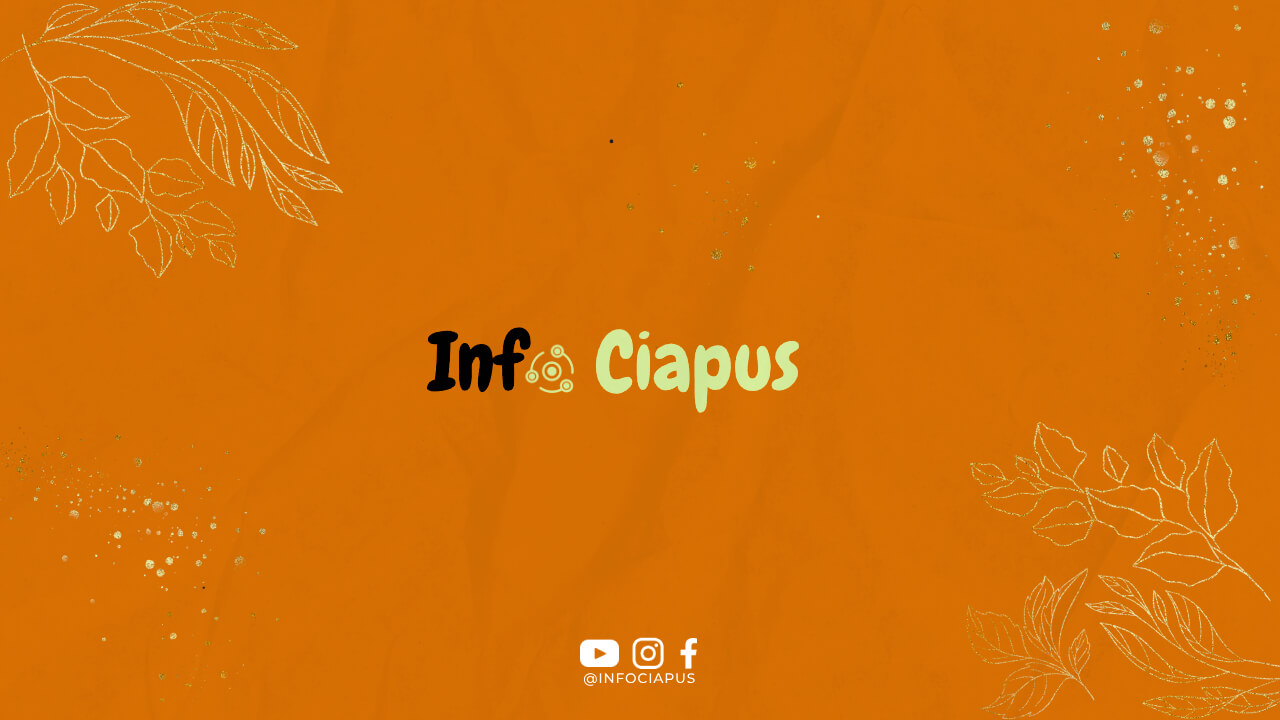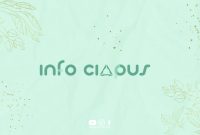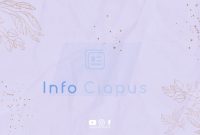1. Pengertian Copy Paste
Copy paste merupakan salah satu fitur yang sangat berguna di dunia digital. Dengan copy paste, kita dapat menggandakan atau memindahkan teks, gambar, atau file dari satu tempat ke tempat lain tanpa harus mengetik ulang.
2. Cara Copy Paste Teks
Untuk melakukan copy paste teks di laptop, cukup pilih teks yang ingin Anda salin dengan menekan dan menarik kursor mouse. Kemudian tekan tombol “Ctrl + C” untuk menyalin teks tersebut. Untuk menempelkannya, cukup tekan tombol “Ctrl + V”.
3. Cara Copy Paste Gambar
Jika Anda ingin menyalin gambar, cukup klik kanan pada gambar tersebut dan pilih opsi “Copy”. Kemudian pilih tempat di mana Anda ingin menempelkan gambar tersebut dan tekan “Ctrl + V”.
4. Cara Copy Paste File
Untuk menyalin file, cukup klik kanan pada file tersebut dan pilih opsi “Copy”. Kemudian pilih folder tujuan di mana Anda ingin menempelkan file tersebut dan tekan “Ctrl + V”.
5. Cara Copy Paste dengan Keyboard
Selain menggunakan kombinasi tombol “Ctrl + C” dan “Ctrl + V”, Anda juga dapat menggunakan keyboard untuk melakukan copy paste. Tekan tombol “Ctrl + Insert” untuk menyalin teks dan tekan “Shift + Insert” untuk menempelkannya.
6. Cara Copy Paste dengan Mouse
Jika Anda lebih suka menggunakan mouse, Anda juga dapat melakukan copy paste dengan cara klik kanan pada teks, gambar, atau file yang ingin Anda salin, kemudian pilih opsi “Copy” dan “Paste” dari menu yang muncul.
7. Menggunakan Shortcut untuk Copy Paste
Untuk mempercepat proses copy paste, Anda dapat menggunakan shortcut keyboard seperti “Ctrl + C” untuk menyalin dan “Ctrl + V” untuk menempelkan. Hal ini akan membuat Anda lebih efisien dalam melakukan tugas sehari-hari.
8. Memahami Clipboard
Clipboard adalah tempat penyimpanan sementara untuk teks, gambar, atau file yang Anda salin. Anda dapat mengakses clipboard dengan menekan tombol “Windows + V” pada keyboard Anda.
9. Menghapus Isi Clipboard
Jika Anda ingin menghapus isi clipboard, Anda dapat membuka clipboard dengan menekan tombol “Windows + V”, kemudian pilih opsi “Clear All” untuk menghapus semua isi clipboard.
10. Tips untuk Copy Paste yang Efisien
Untuk melakukan copy paste dengan lebih efisien, pastikan Anda memilih teks, gambar, atau file dengan benar sebelum menyalinnya. Selain itu, pastikan Anda menempelkan konten tersebut di tempat yang tepat.
11. Menghindari Plagiarisme
Saat melakukan copy paste, pastikan Anda memiliki izin untuk menggunakan konten tersebut. Hindari menyalin konten orang lain tanpa izin karena hal ini dapat dianggap sebagai tindakan plagiarisme.
12. Menggunakan Copy Paste untuk Referensi
Copy paste juga dapat digunakan sebagai referensi saat Anda ingin menyertakan kutipan atau informasi dari sumber lain dalam tulisan Anda. Pastikan Anda mencantumkan sumber dengan benar untuk menghormati hak cipta.
13. Menggunakan Software Copy Paste
Jika Anda sering melakukan copy paste dalam pekerjaan sehari-hari, Anda dapat menggunakan software copy paste untuk mempercepat proses tersebut. Beberapa software copy paste yang populer adalah Clipboard Manager dan Ditto.
14. Menjaga Keamanan Data
Saat melakukan copy paste, pastikan Anda tidak menyimpan informasi rahasia atau data pribadi di clipboard. Jaga keamanan data Anda dengan membersihkan clipboard secara berkala.
15. Mengatasi Masalah Copy Paste yang Error
Jika Anda mengalami masalah saat melakukan copy paste yang error, cobalah untuk memperbarui aplikasi atau sistem operasi laptop Anda. Jika masalah masih terjadi, Anda dapat mencari solusi melalui forum atau situs dukungan teknis.
16. Meningkatkan Produktivitas dengan Copy Paste
Dengan menguasai cara copy paste yang efisien, Anda dapat meningkatkan produktivitas dalam pekerjaan sehari-hari. Anda tidak perlu lagi mengetik ulang teks atau mencari gambar yang sama berulang kali.
17. Menghemat Waktu dan Tenaga
Dengan copy paste, Anda dapat menghemat waktu dan tenaga yang seharusnya Anda habiskan untuk mengetik ulang teks atau memindahkan file secara manual. Sehingga Anda dapat fokus pada tugas utama Anda.
18. Belajar dari Pengalaman
Untuk menjadi mahir dalam melakukan copy paste, Anda perlu belajar dari pengalaman dan terus melatih kemampuan Anda. Semakin sering Anda menggunakan fitur copy paste, semakin mahir Anda dalam menggunakannya.
19. Berbagi Tips Copy Paste
Jika Anda memiliki tips atau trik copy paste yang efisien, jangan ragu untuk berbagi dengan teman, keluarga, atau rekan kerja Anda. Dengan berbagi, Anda juga dapat belajar dari pengalaman orang lain.
20. Menggunakan Copy Paste dengan Bijak
Terakhir, ingatlah untuk menggunakan copy paste dengan bijak. Gunakan fitur ini untuk membantu pekerjaan Anda tanpa melanggar hak cipta atau merugikan orang lain. Selalu hormati karya orang lain.
Conclusion
Dengan menguasai cara copy paste di laptop, Anda dapat menjadi lebih efisien dalam melakukan tugas sehari-hari. Gunakan fitur copy paste dengan bijak dan jangan lupa untuk selalu menghormati hak cipta orang lain. Semoga artikel ini bermanfaat bagi Anda dalam mengoptimalkan penggunaan laptop Anda.